win10任务管理器出现闪退怎么办?任务管理器是一个非常实用的功能,它可以帮助我们迅速且全面地查看所有正在运行的任务,使用起来十分便捷。然而,有些用户常常会遇到任务管理器闪退的问题,那么该如何解决呢?以下是一些详细的解决办法供参考!
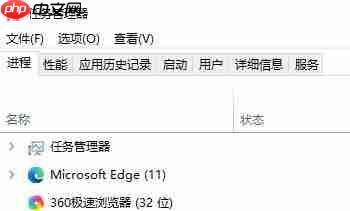
win10任务管理器闪退解决步骤
1、首先按下键盘上的“Win”+“R”键来启动运行窗口,在其中输入“regedit”然后敲下回车键。
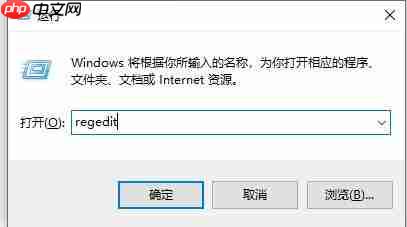
2、接着按照路径依次展开文件夹,找到“HKEY_CURRENT_USER\Software\Microsoft\Windows\CurrentVersion\Policies”这一目录。如下图所示。
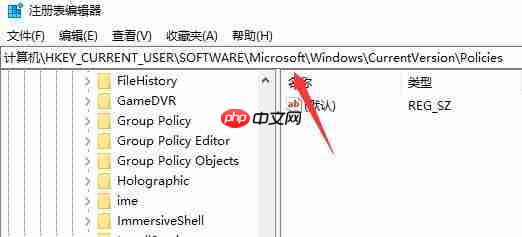
3、在“Policies”子键下面,可以右键选择“新建”—“项”,或者直接点击右侧的空白区域新建一个“项”,并将其命名为“system”。

4、当“System”项被选中后,再次右键右边的空白部分,选择“新建”—“字符串值”。
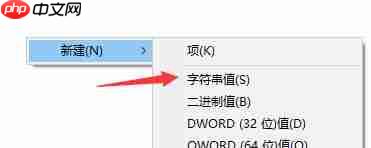
5、创建一个新的字符串值,并将其名称设置为“DisableTaskMgr”,之后右键点击该值进行修改,将其数值数据设为“0”。
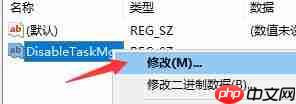
6、完成上述操作后,检查一下任务管理器是否能够正常打开了。
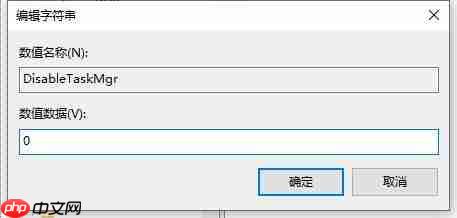
以上就是Win10任务管理器闪退怎么解决?的详细内容,更多请关注php中文网其它相关文章!

每个人都需要一台速度更快、更稳定的 PC。随着时间的推移,垃圾文件、旧注册表数据和不必要的后台进程会占用资源并降低性能。幸运的是,许多工具可以让 Windows 保持平稳运行。

Copyright 2014-2025 https://www.php.cn/ All Rights Reserved | php.cn | 湘ICP备2023035733号